Настроювання Mac Pro
Під час першого запуску Mac Pro Асистент настроювання допоможе за кілька кроків настроїти ваш новий Mac. Ви можете виконати всі запити або пропустити деякі кроки й завершити їх пізніше. Наприклад, після початкового настроювання доцільно налаштувати параметри екранного часу (це можна зробити окремо для кожного користувача).
Асистент настроювання проведе вас такими діями:
Налаштуйте країну або код регіону. Буде задано мову і часовий пояс для Mac.
Параметри доступності. Переглянте опції доступності для зору, слуху, когнітивних здібностей або клацніть «не зараз». Щоб дізнатися більше, перегляньте статтю Функції доступності на вашому Mac.
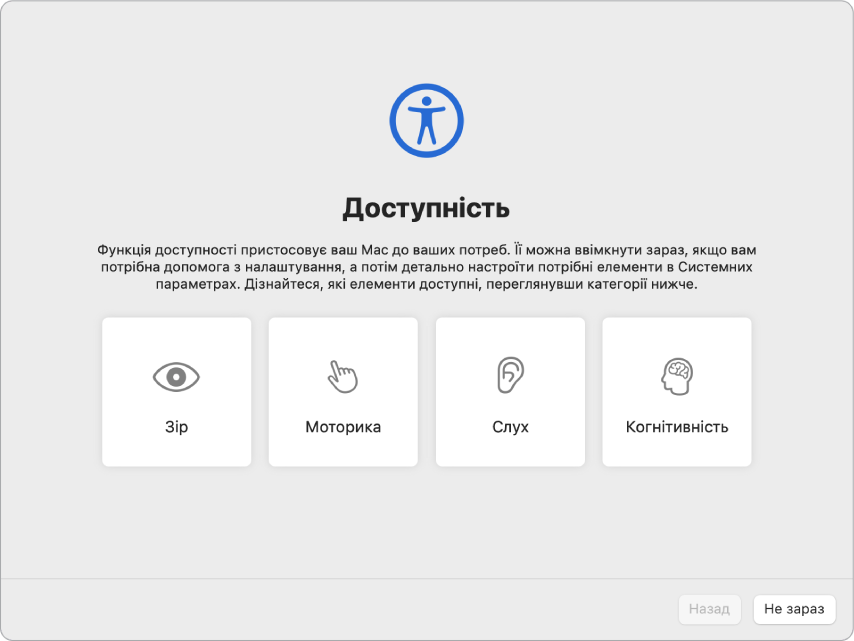
Під’єднання до мережі Wi-Fi. Виберіть мережу і за потреби введіть пароль. (Якщо ви використовуєте Ethernet, можете також вибрати «Інша конфігурація мережі»). Щоб змінити мережу згодом, клацніть іконку стану Wi-Fi на
 смузі меню або в «Системних параметрах», клацніть Wi-Fi на боковій панелі, а тоді виберіть мережу і введіть пароль. Також тут можна ввімкнути або вимкнути Wi-Fi.
смузі меню або в «Системних параметрах», клацніть Wi-Fi на боковій панелі, а тоді виберіть мережу і введіть пароль. Також тут можна ввімкнути або вимкнути Wi-Fi.Порада. Якщо після початкового настроювання ви не бачите іконки стану Wi-Fi
 на смузі меню, її можна додати. Відкрийте Системні параметри, клацніть «Центр керування» на боковій панелі, а тоді виберіть «Показувати на смузі меню» для Wi-Fi.
на смузі меню, її можна додати. Відкрийте Системні параметри, клацніть «Центр керування» на боковій панелі, а тоді виберіть «Показувати на смузі меню» для Wi-Fi. Перенесення інформації. Якщо ви хочете перенести дані з іншого комп’ютера зараз або згодом, перегляньте статтю Перенесення даних на новий Mac Pro. Якщо ви налаштовуєте новий комп’ютер і у вас немає раніше налаштованого Mac, клацніть «Не зараз».
Вхід у систему за допомогою ідентифікатора Apple ID. Ваш Apple ID складається з електронної адреси й пароля. Це обліковий запис, який ви використовуєте для всіх дій у продуктах Apple, зокрема під час користування App Store, Apple Books, iCloud, програмами Apple TV, «Повідомлення» тощо. Радимо використовувати власний Apple ID й не повідомляти його нікому. Якщо у вас немає ідентифікатора Apple ID, його можна створити під час налаштування (це безкоштовно). Увійдіть з одним ідентифікатором Apple ID, щоб користуватися будь-якими службами Apple на будь-якому пристрої — вашому комп’ютері, пристрої iOS чи iPadOS або Apple Watch. Перегляньте Apple ID на Mac.
Порада. Якщо ви вже налаштували інший пристрій з macOS 12 або новішою, iOS 15 або новішою, iPadOS 15 або новішою, ви побачите панель для експрес-налаштування «Зробити цей пристрій новим Mac». Експрес-налаштування пропускає багато кроків і використовує параметри, збережені у вашому обліковому записі iCloud.
Зберігання файлів в iCloud. За допомогою iCloud ви можете зберігати в хмарі свій вміст (наприклад, документи, фото тощо) та отримувати доступ до цього вмісту з будь-якого місця. Переконайтеся, що ви авторизовані на всіх своїх пристроях з одним Apple ID. Щоб настроїти цю опцію згодом, відкрийте Системні параметри і клацніть «Увійти зі своїм Apple ID» на бічній панелі, якщо ви ще цього не зробили. Після входу клацніть свій Apple ID на бічній панелі, клацніть iCloud, а тоді виберіть функції, які ви хочете використовувати. Ви також можете використовувати В’язку iCloud для зберігання паролів під час налаштування. Дізнайтеся, як це зробити в статті Доступ до вмісту iCloud на Mac Pro.
Екранний час. Моніторте використання комп’ютера й отримуйте звіти про це. Детальніше про це в розділі Екранний час на Mac.
Вибір вигляду. Для вигляду робочого столу можна вибрати «Світлий», «Темний» або «Автоматичний» режим. Щоб змінити опції, вибрані під час початкового настроювання, відкрийте «Системні параметри», клацніть «Вигляд», а тоді виберіть опцію. Можна також настроїти інші параметри вигляду, наприклад колір виділення або розмір іконок бічної панелі.
Порада. Якщо ви нещодавно користуєтеся Mac, перегляньте статтю Вперше з Mac?, Назви елементів на комп’ютері Mac і статтю служби підтримки Apple Поради щодо Mac для тих, хто перейшов із Windows.